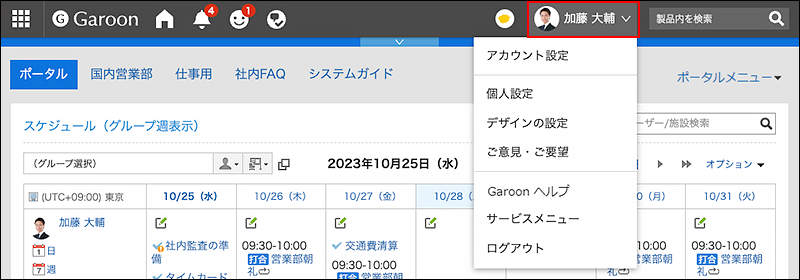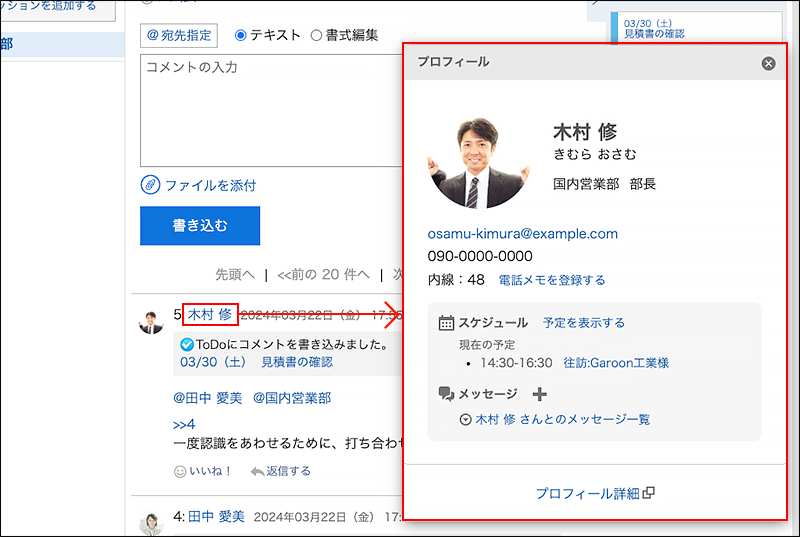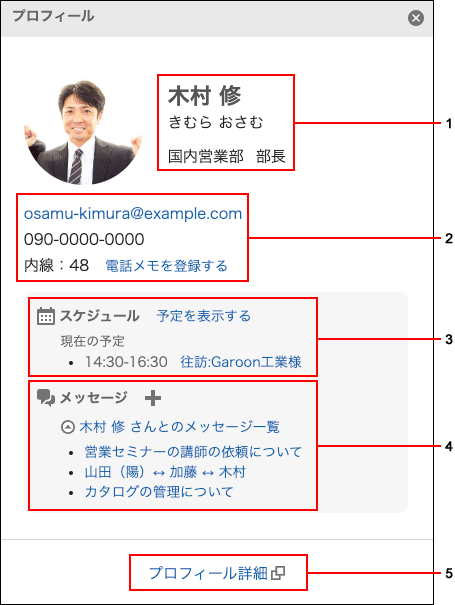プロフィールの確認
プロフィールを確認する方法を説明します。
自分のプロフィールを確認する
操作手順:
-
ヘッダーにあるユーザー名をクリックします。
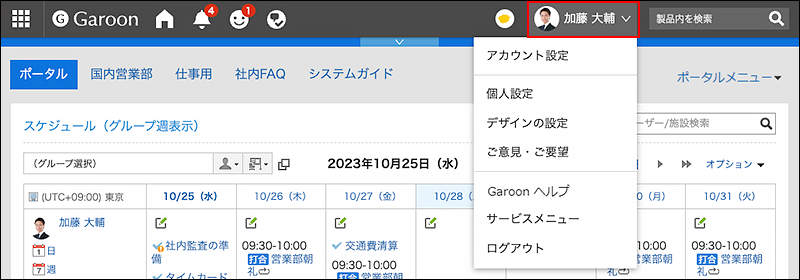
-
[アカウント設定]をクリックします。
プロフィール画面が表示されます。
ほかのユーザーのプロフィールを確認する
ユーザー名をクリックすると、ユーザー情報がポップアップで表示されます。
やりとりしているユーザーの所属する組織や連絡先を確認したり、そのユーザーの予定にすばやくアクセスしたりできます。
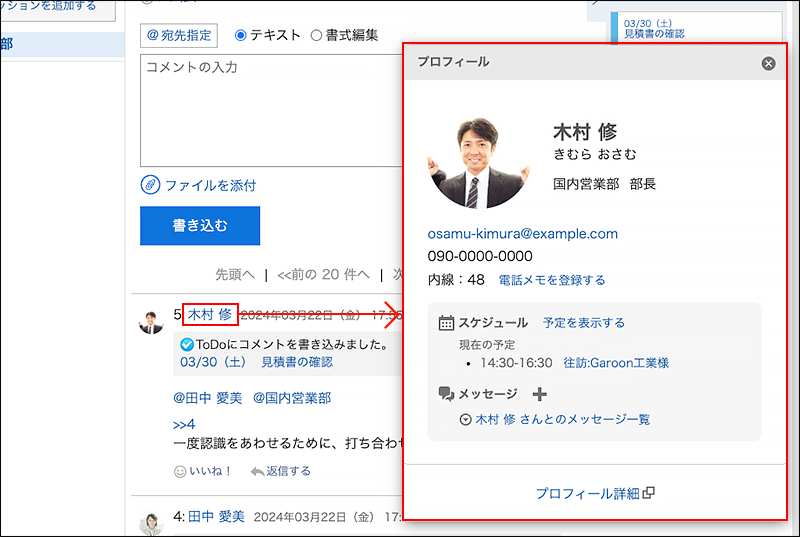
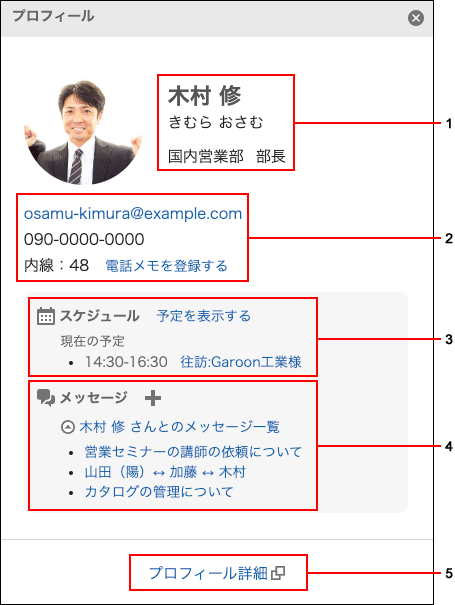
| 番号 |
説明 |
| 1 |
- 表示名:
Garoonに表示されるユーザーの名前です。
次の条件をすべて満たす場合、この項目には「別言語での表示名」が表示されます。1
- プロフィールダイアログに表示されているユーザーの情報に、「別言語での表示名」が設定されている場合。
- ログインユーザーがGaroonの画面で使用する言語が、プロフィールダイアログに表示されているユーザーの「別言語での表示名」の言語と同じである場合。
- よみがな:
ユーザーの名前のよみがなです。
ログインユーザーがGaroonの画面で日本語を使用している場合のみ、よみがなが表示されます。
- 優先する組織:
ユーザーが所属する組織です。
ユーザーが複数の組織に所属している場合、プロフィールで優先的に表示するように設定された組織が表示されます。
- 役職:
ユーザーが複数の組織に所属している場合、優先する組織の役職が表示されます。役職が設定されていない場合は表示されません。
|
| 2 |
- メールアドレス:
ユーザーが使用するメールアドレスです。
- 携帯電話:
ユーザーが使用する携帯電話の番号です。
- 内線:
ユーザーの内線番号です。
- [電話メモを登録する]のリンク 2
「電話メモの登録」画面が表示されます。ユーザーへの電話メモを登録できます。
操作手順は、電話メモの登録を参照してください。
|
| 3 |
スケジュール 2:
- [予定を表示する]のリンク:
ユーザーの1週間の予定が表示されます。
画面の見かたについての詳細は、「週表示」画面を参照してください。
- 現在の予定:
ユーザーの現在進行中の予定が表示されます。
プロフィールダイアログを開いた日時に予定が登録されていない場合は、「現在の予定はありません。」と表示されます。
|
| 4 |
メッセージ 2:
 のアイコン のアイコン
「メッセージの作成」画面が表示されます。「宛先」欄には、ユーザーと自分が自動で設定されています。
操作手順は、メッセージの送信を参照してください。- [
 ユーザー名 さんとのメッセージ一覧]のリンク: ユーザー名 さんとのメッセージ一覧]のリンク:
リンクをクリックすると、ユーザーとのメッセージが一覧で表示されます。表示されるメッセージは、最大5件です。
ユーザーとのメッセージがない場合は、表示されません。
|
| 5 |
[プロフィール詳細]のリンク:
ユーザーのプロフィールの詳細が表示されます。 |
1 :たとえば、田中 愛美さんが加藤 大輔さんのプロフィールダイアログを表示するとします。田中 愛美さんのGaroonの画面で使用する言語が英語で、加藤 大輔さんが「別言語での表示名」を英語で登録していた場合、プロフィールダイアログの表示名は「Daisuke Kato」のようになります。
2 :システム管理者がアプリケーションの利用やアクセス権により操作を制限している場合は、表示されません。